Comment choisir un périphérique de sortie et d'entrée audio pour votre Lenovo PC
Comment choisir un périphérique de sortie et d'entrée audio pour votre Lenovo PC
Comment choisir un périphérique de sortie et d'entrée audio pour votre Lenovo PC
Si plusieurs dispositifs audio sont connectés à votre Lenovo PC, mais qu'il n'y a aucun son de sortie ou voix d'entrée provenant du dispositif connecté, suivez les étapes suivantes.
Étapes pour choisir les dispositifs de sortie et d'entrée dans les paramètres de son de Windows 10 ou 11
- Cliquez sur l'icône Windows et sélectionnez Paramètres.
Windows 10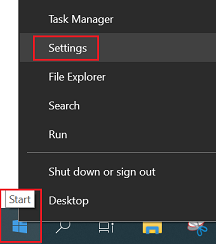
Windows 11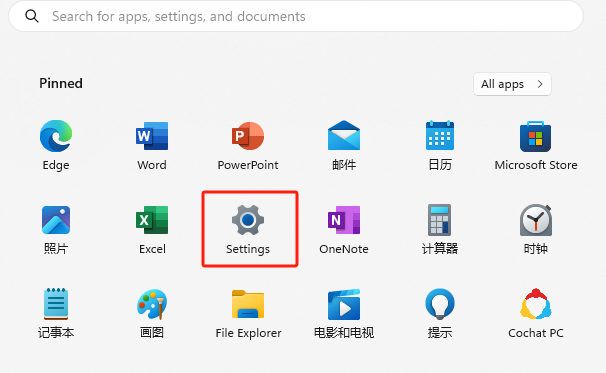
- Sélectionnez Système.
Windows 10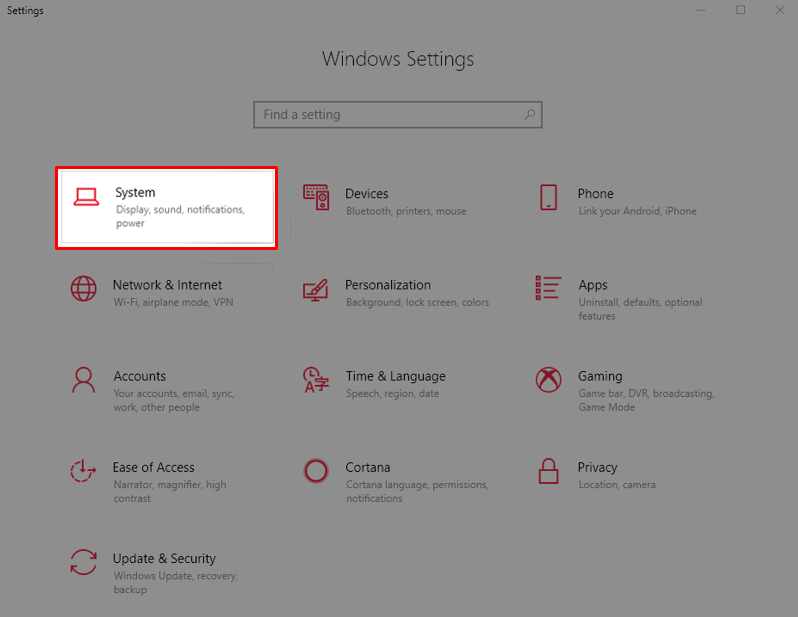
Windows 11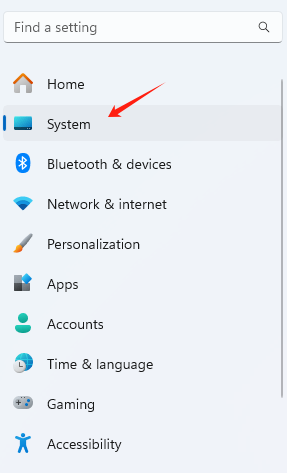
- Cliquez sur Son dans le menu Système.
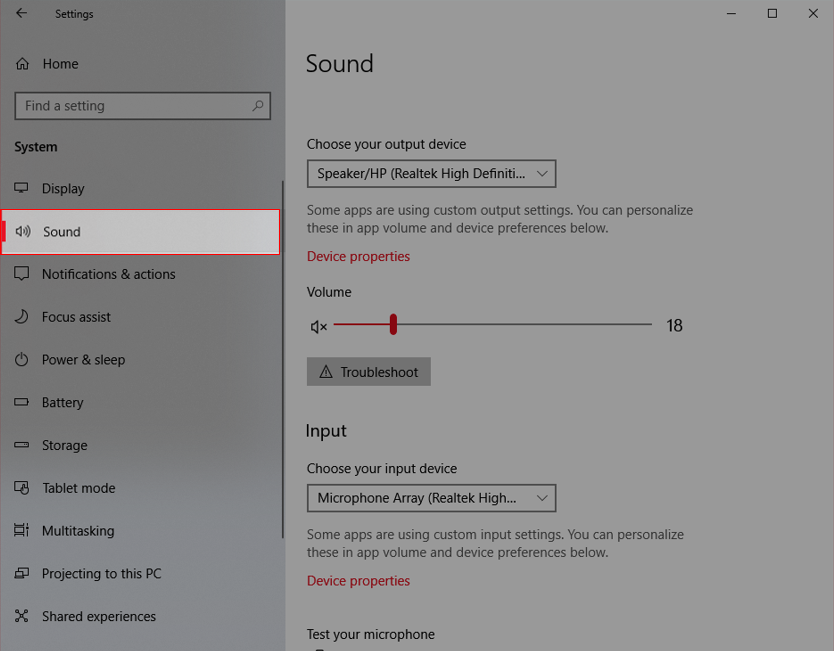
Windows 11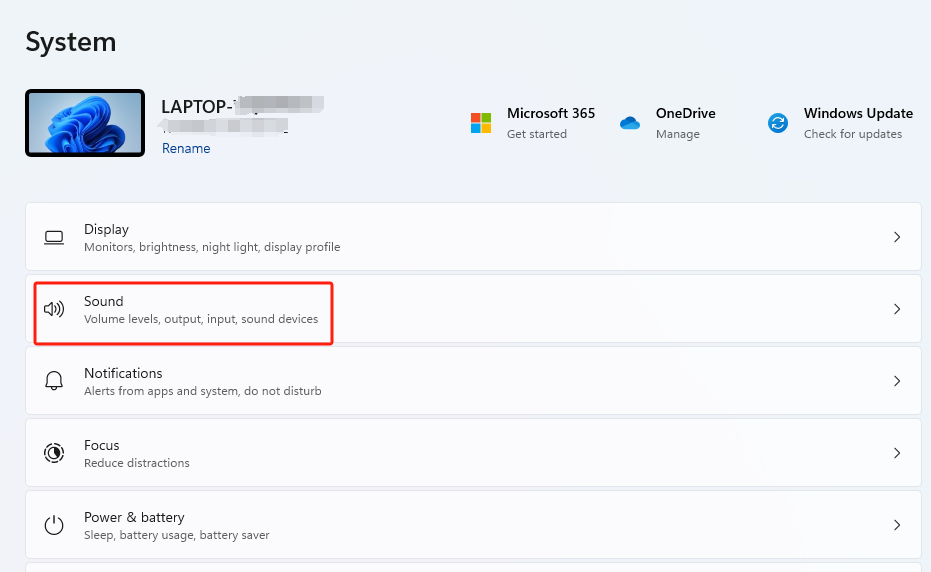
- Il y a deux champs pour choisir le dispositif de sortie et d'entrée. Cliquez sur la flèche pour une liste déroulante.
Remarque : Si "Aucun dispositif de sortie trouvé" ou un message similaire s'affiche sur votre Windows 10, saisissez le modèle ou le numéro de série de votre machine ici pour trouver et installer le dernier audio driver.
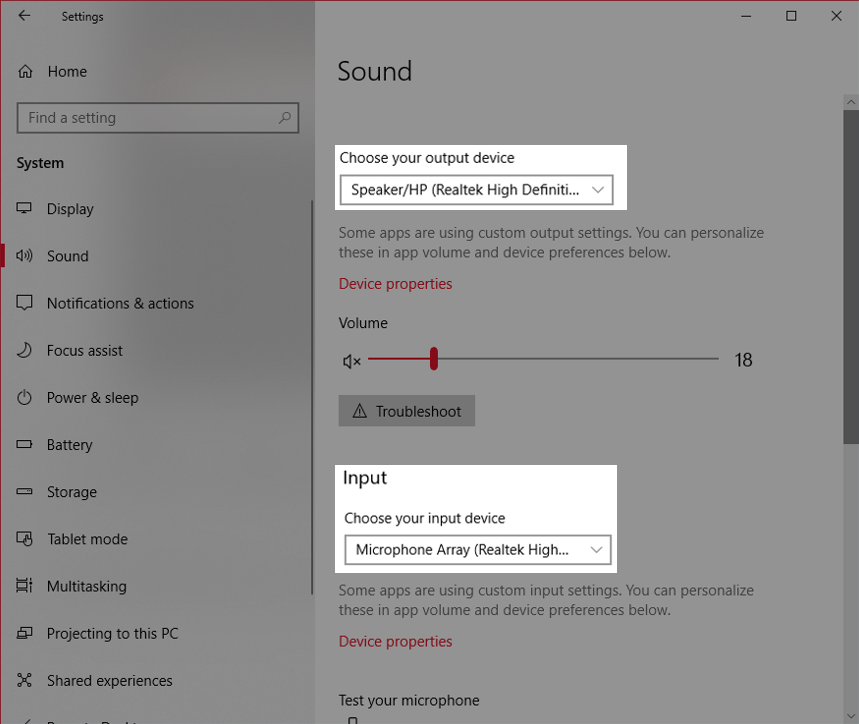
Windows 11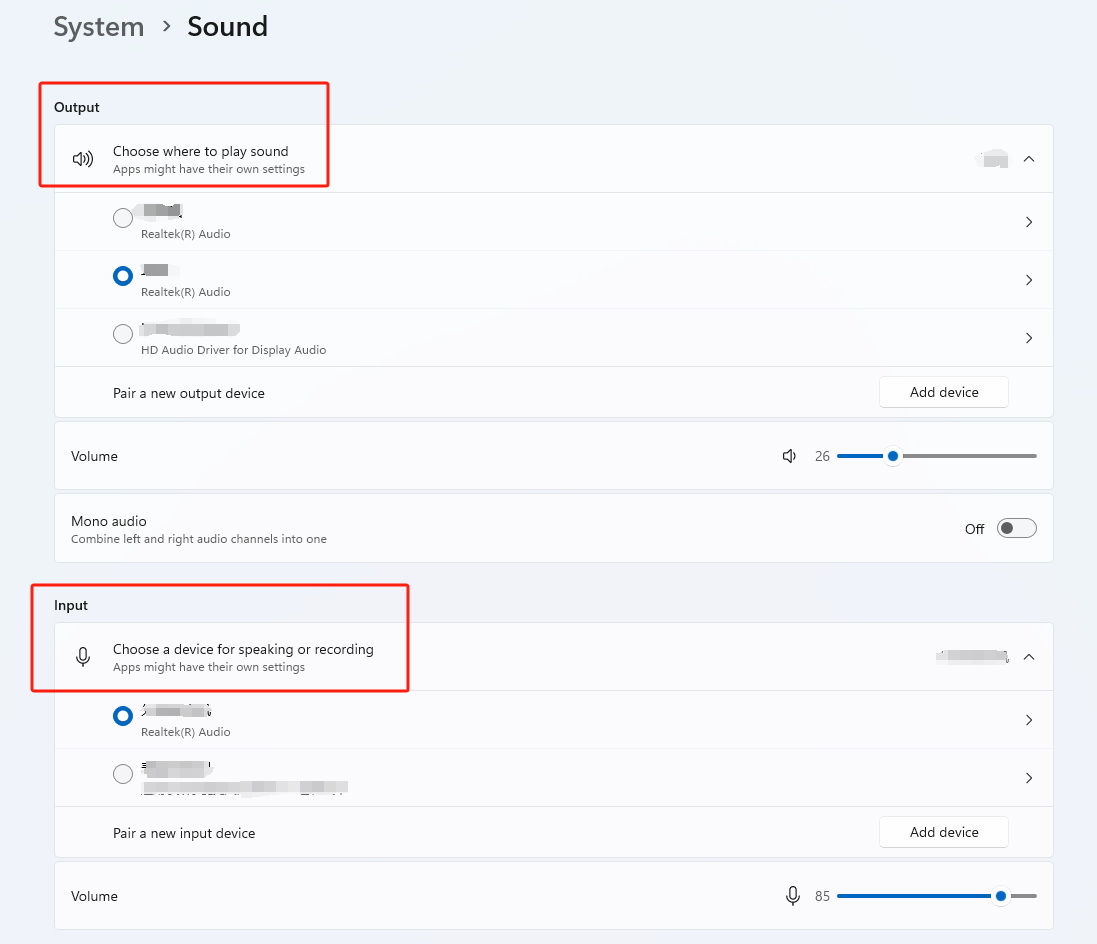
- Si le dispositif audio est correctement connecté (par exemple, via Bluetooth), le(s) dispositif(s) connecté(s) seront disponibles dans la liste déroulante.
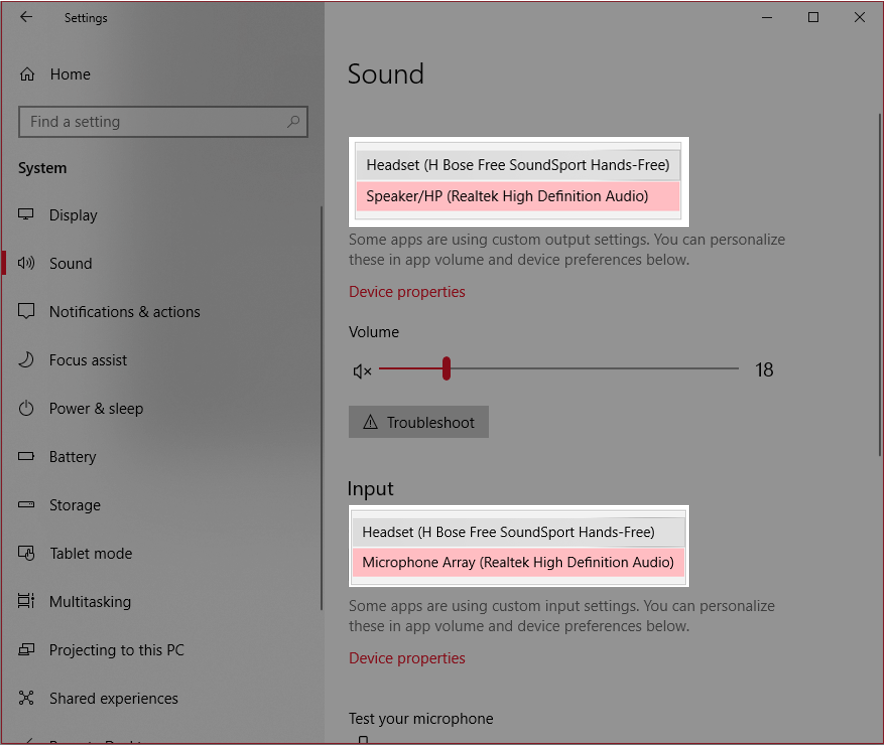
Remarque : Si le dispositif connecté n'a pas de fonction d'entrée ou de sortie, le dispositif ne sera pas disponible dans la liste d'entrée ou de sortie. Par exemple, si un écouteur sans microphone est connecté, l'écouteur ne sera pas disponible dans la liste déroulante d'entrée.
Regardez cette vidéo s'il n'y a toujours aucun son ou audio provenant de l'enceinte Bluetooth, du casque ou des écouteurs connectés sur le Lenovo PC ou Méthodes pour résoudre les problèmes audio sur un Lenovo PC, même Plus de méthodes pour résoudre les problèmes audio sur un Lenovo PC.
Consultez ce guide pour Comment appairer ou connecter un dispositif via Bluetooth.
Articles Connexes
Vos commentaires aident à améliorer l’expérience globale

